Cum să oprești computerul de pe telefon

Cum să oprești computerul de pe telefon
Minecraft, când este jucat online, necesită ca utilizatorii să se conecteze la contul lor. Utilizatorii trebuie să se conecteze cu contul lor Microsoft și, în general, odată ce s-au conectat, vor rămâne conectați. Dacă modificați parola contului dvs. Microsoft sau faceți alte modificări legate de securitate, veți fi semnat forțat. -din toate, inclusiv Minecraft.
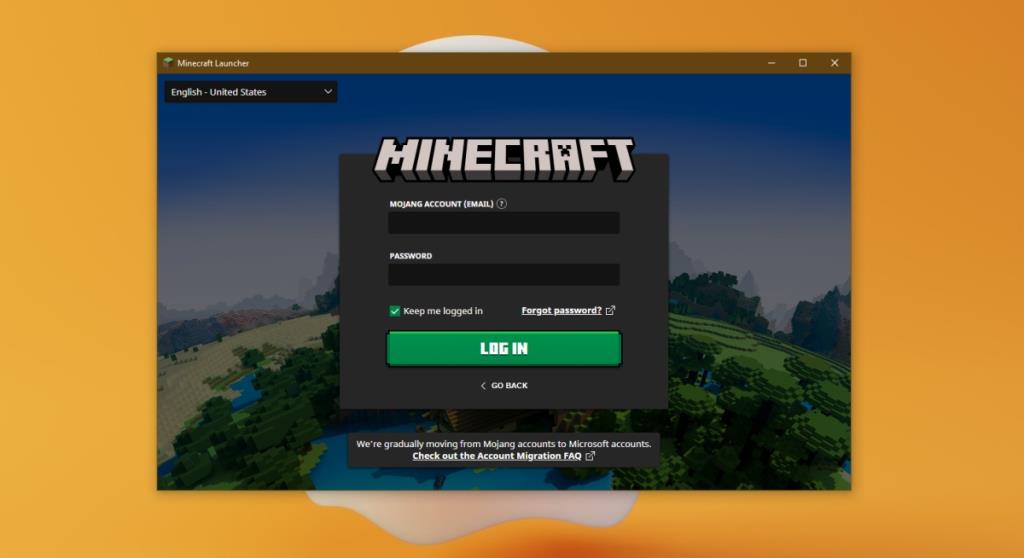
Conectarea la Minecraft este ușoară; dați clic pe opțiunea de conectare, introduceți e-mailul și parola contului Microsoft, vă autentificați cu orice aplicație de autentificare cu doi factori pe care este posibil să o fi configurat și sunteți gata.
Dacă încercați să vă conectați la Minecraft și primiți o eroare cu mesajul contului când o faceți, încercați soluțiile de mai jos.
Verificați dacă introduceți e-mailul și parola corecte. Vizitați pagina contului Microsoft într-un browser și conectați-vă. Dacă nu vă puteți autentifica, sunt șanse să introduceți acreditări incorecte. Încercați recuperarea contului pentru a găsi e-mailul corect sau încercați să recuperați parola.
După ce aveți e-mailul și parola corecte, utilizați-o pentru a vă conecta la Minecraft.
Încercați să reporniți Minecraft și sistemul dvs. Poate rezolva problemele de conectare și este o soluție simplă de încercat. Încercați mai întâi să părăsiți aplicația și să o deschideți din nou. Dacă asta nu funcționează, reporniți sistemul și apoi deschideți Minecraft.
Dacă utilizați ediția Java a Minecraft, asigurați-vă că utilizați lansatorul oficial. Poate fi tentant să folosești un lansator terță parte, dar ar putea fi motivul pentru care nu te poți conecta. Utilizați lansatorul oficial și conectați-vă la Minecraft. După ce v-ați conectat, încercați să utilizați lansatorul terță parte după.
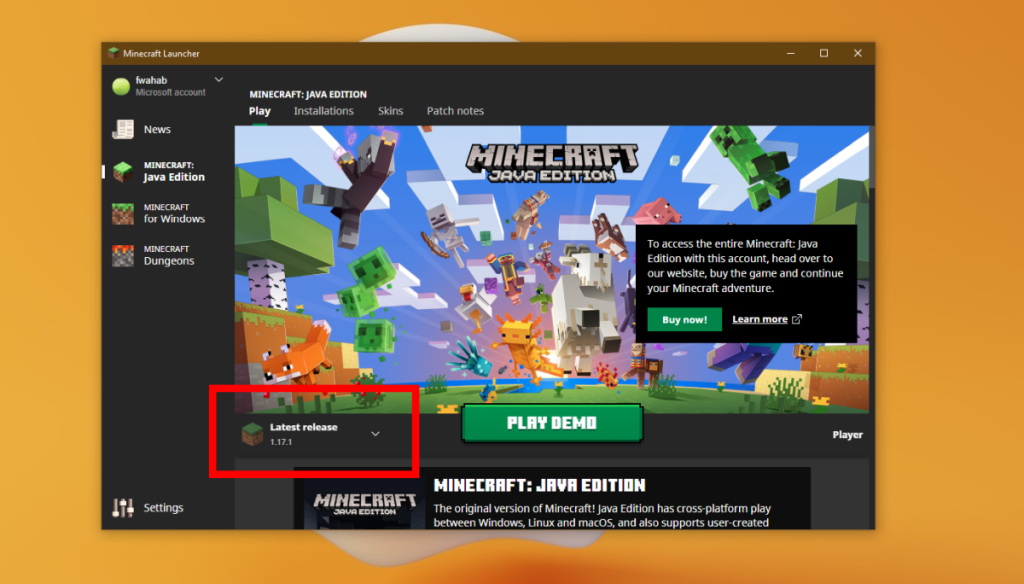
Dacă vă puteți conecta la contul Microsoft în afara Minecraft, dar primiți o eroare în Minecraft, poate fi o eroare de rețea.
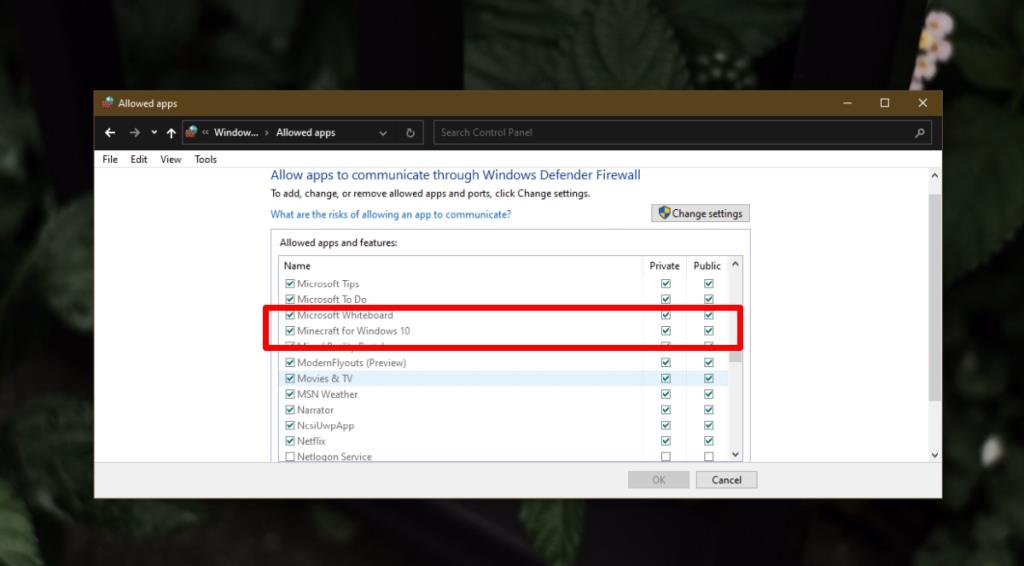
Actualizați Minecraft. Versiunea Java nu se actualizează automat și este posibil ca versiunea Bedrock/Windows 10 să nu se fi actualizat automat, deși poate. Actualizați aplicația și apoi încercați să vă conectați.
Minecraft necesită rareori un proxy sau VPN, cu excepția cazului în care îl utilizați acolo unde va fi blocat, de exemplu, școala sau serviciul. Dacă jucați acasă și aveți un VPN sau un proxy activat, dezactivați-l și apoi încercați să vă conectați. După ce v-ați conectat, puteți oricând să activați din nou proxy/VPN și apoi să continuați să jucați.
Problemele de conectare la Minecraft tind să fie sporadice. Ele pot apărea la întâmplare și dispar de la sine. Dacă tot nu vă puteți conecta, încercați să așteptați câteva ore înainte de a încerca din nou.
Cum să oprești computerul de pe telefon
Practic, Windows Update funcționează împreună cu registry-ul și diferite fișiere DLL, OCX și AX. În cazul în care aceste fișiere se corupesc, majoritatea funcțiilor
Noile suite de protecție a sistemului au apărut ca ciupercile în ultima vreme, toate aducând încă o soluție antivirus/detectare a spamului și, dacă ai noroc...
Află cum să activezi Bluetooth pe Windows 10/11. Bluetooth trebuie să fie activat pentru ca dispozitivele tale Bluetooth să funcționeze corect. Nu-ți face griji, este simplu!
Anterior, am analizat NitroPDF, un cititor PDF excelent care permite utilizatorului să convertească documente în fișiere PDF cu opțiuni precum îmbinarea și divizarea PDF-urilor.
Ați primit vreodată un document sau un fișier text care conține caractere inutile redundante? Textul conține multe asteriscuri, cratime, spații goale etc.?
Atât de mulți oameni m-au întrebat despre mica pictogramă dreptunghiulară Google de lângă Windows 7 Start Orb din bara mea de activități, încât în sfârșit am decis să public asta.
uTorrent este de departe cel mai popular client desktop pentru descărcarea torrentelor. Chiar dacă funcționează perfect pentru mine în Windows 7, unii oameni au probleme...
Toată lumea trebuie să ia pauze frecvente în timp ce lucrează la calculator; dacă nu ia pauze, există șanse mari să-ți iasă ochii de sus (bine, nu să-ți iasă ochii de sus).
Este posibil să existe mai multe aplicații cu care, ca utilizator obișnuit, ești foarte obișnuit. Majoritatea instrumentelor gratuite utilizate în mod obișnuit necesită o instalare dificilă,







